Hoe cellen tellen die niet leeg zijn?
Om cellen te tellen die niet leeg zijn, kunt u in Excel de functie AANTAL.ALS of AANTAL.ALS gebruiken, afhankelijk van de gegevens die u in uw werkblad hebt. U moet het bereik opgeven en vervolgens de niet-is-is-operator met een lege waarde om het aantal niet-lege (lege) cellen te krijgen.
In deze zelfstudie bekijken we de twee verschillende manieren om dit te doen.
AANTAL.ALS niet leeg (cellen niet leeg)
In het volgende voorbeeld hebben we een bereik (A1:A10) waarin we een paar lege cellen hebben. Maar nu moeten we alle cellen tellen die niet leeg zijn in dit bereik.
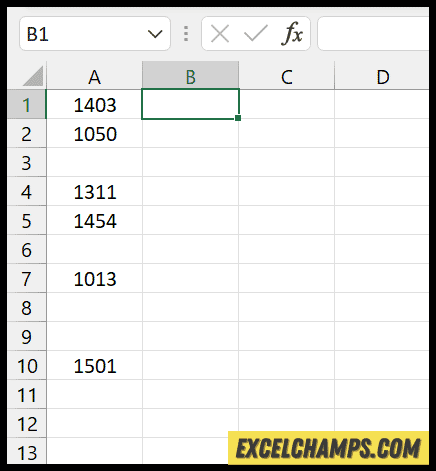
U kunt de volgende stappen gebruiken om de formule te schrijven:
- Typ eerst =AANTAL.ALS( in cel B1 om de functie te typen in de cel waar u het resultaat wilt hebben.
- Raadpleeg daarna in het eerste argument het bereik A1:A10. Dit is het bereik waaruit u niet-lege cellen wilt tellen.
- Voer vervolgens in het tweede argument “<>” in. Dit is een niet-is-gelijk-operator die Excel vertelt cellen te tellen die niet leeg zijn.
- Voer aan het einde de afsluitende haakjes in en druk op Enter voor het resultaat.
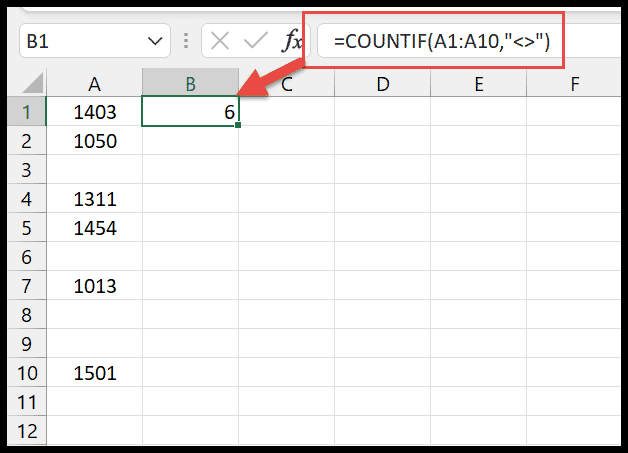
Op het moment dat u op Enter drukt, krijgt u het aantal cellen dat niet leeg is. In ons voorbeeld hebben we 6 niet-lege cellen in het bereik.
Maar daarnaast kun je ook een formule gebruiken waarin je dezelfde operator kunt gebruiken en deze kunt combineren met een lege waarde.
=COUNTIF(A1:A10,"<>"&"")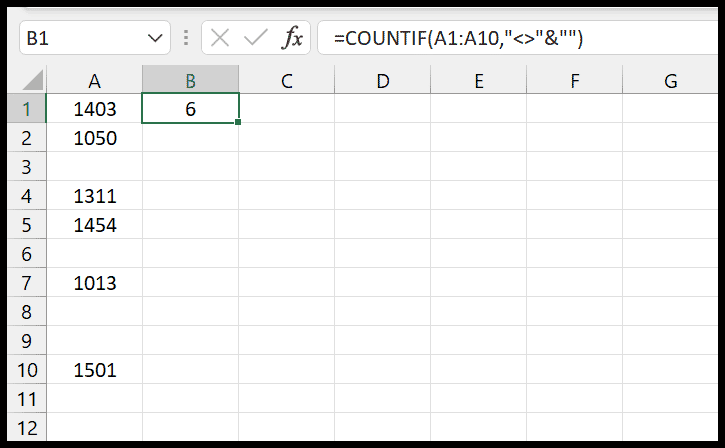
COUNTA om niet-lege cellen te tellen
In Excel kun je COUNTA gebruiken (die je kunt gebruiken voor een bepaald aantal cellen in een niet-leeg bereik). In de volgende voorbeelden gebruikten we hetzelfde bereik, A1:A10, maar hier gebruikten we de functie COUNTA.
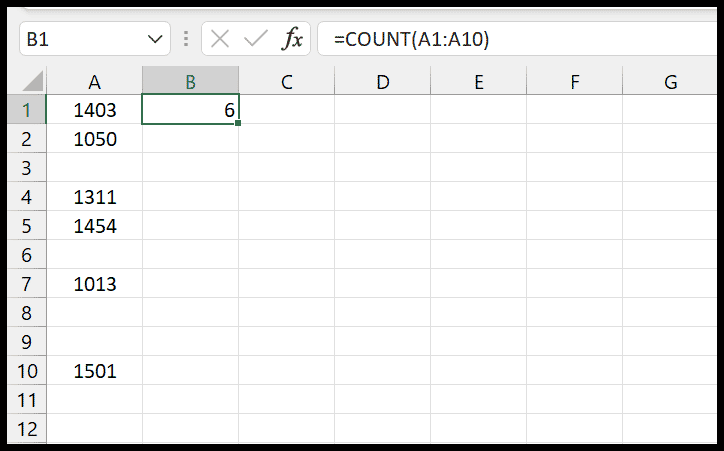
Het probleem waarmee u te maken kunt krijgen
Het kan voorkomen dat u een celbereik heeft waarin u één cel of meerdere cellen heeft met een spatie als waarde in de cel die eruitziet als een lege cel.
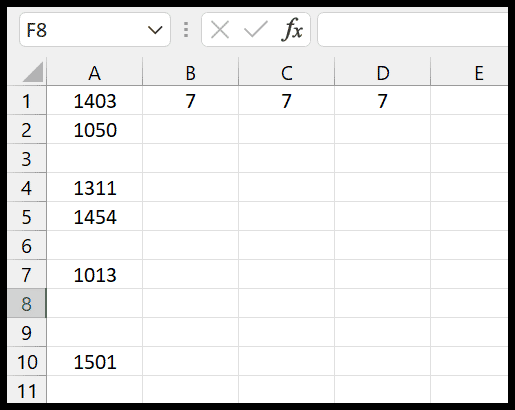
In het bovenstaande voorbeeld hebben we opnieuw dezelfde lijst met waarden. Als je goed kijkt, zie je dat we 6 cellen hebben die niet leeg zijn, maar in het resultaat hebben we er 7 in alle drie de methoden.
De reden is dat we in cel A3 een spatie in de cel hebben waardoor de cel niet leeg is. De oplossing voor dit probleem is het gebruik van AANTAL.ALS. Net als het volgende voorbeeld.
=COUNTIFS(A1:A10,"<>"&"",A1:A10,"<>"&" ")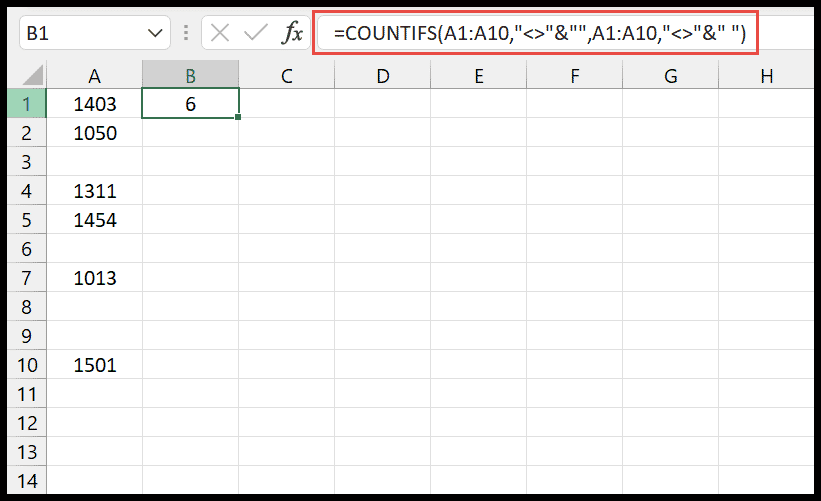
Hier hebben we met behulp van de functie AANTAL.ALS twee criteria gemaakt die Excel vertellen om niet-lege cellen zonder ruimte te tellen.